现在很多小伙伴用苹果电脑,可是随之而来的问题也不少,有很多朋友问小编苹果电脑如何缩小图片呢,其实无需第三方软件,这里小编教给大家最简单的方法。
这是原图大小,手机或者相机拍出来的相册太大了,我要缩小后上传到我的网络相册!可是,MAC系统下我熟悉的光影魔术手,美图秀秀,甚至免费的PS都木有……其实自带的看图工具就可以!
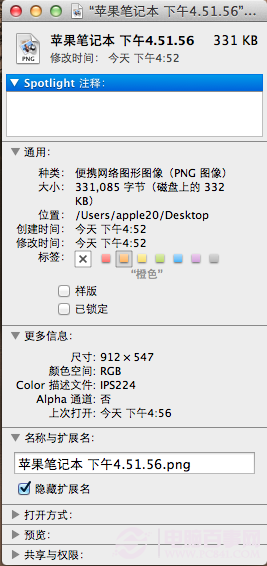
1.打开这张“苹果笔记本”后,点击”编辑“按钮,如下图,你会发现上面有一行可以操作的工具栏。
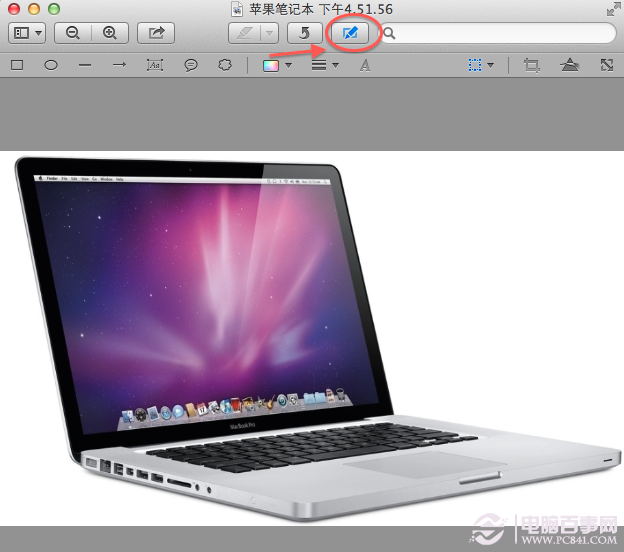
2.点最右面的那个“调整大小”的按钮,如下图所示,修改你想要图片的宽度和高度就可以了。
苹果电脑安装了win7如何截屏?快捷键是什么
苹果电脑安装了win7系统却不知道如何截屏,找不到快捷键。下面有几种不错的方法,可以使用win7截图工具、快捷键、qq截屏快捷键等等
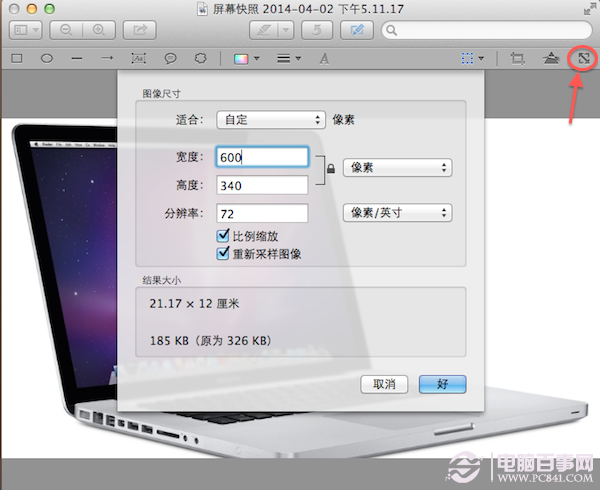
3.这样就缩小了,图片会自动保存,如下图,修改后的图片。
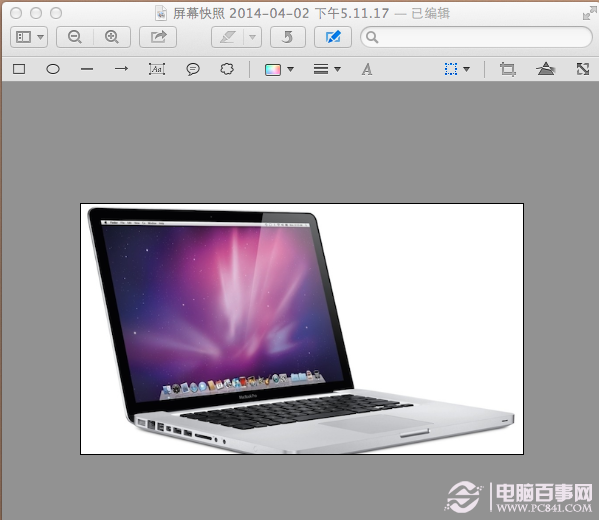
4.图片效果展示。

以上就是小编为大家整理的苹果电脑如何缩小图片的教程啦!有任何疑问可以在文章下面留言给我们哦!
苹果电脑怎么截图 Mac/Win7双系统下截屏快捷键介绍
苹果电脑采用的是mac系统,一般使用该系统的用户相对较少,所以不少购买苹果电脑的朋友经常会遇到一些截图困扰,本章小编就告诉大家苹果电脑怎么截图。这里主要涉及到苹果Mac/Win7双系统截图方法






